1) OBS 다운로드
Open Broadcaster Software | OBS
Free and open source software for video recording and live streaming. Download and start streaming quickly and easily on Windows, Mac or Linux.
obsproject.com
2) 캡쳐보드로 스위치 독과 pc 연결

이때 스위치 독에 전원 케이블도 꼭 연결되어 있어야 한다.
여기까지 하면 컴퓨터 화면으로 스위치 화면이 보인다!
3) 방송 화면 설정

- 비디오 캡처 장치 추가

- 비디오 캡처 장치 속성에서
장치 : USB Video
여기까지 설정 하면 방송 시작을 눌렀을때 유튜브 라이브로 스위치 화면이 잘 송출된다.
근데 문제는 방송으로는 게임 소리가 나오는데 내 컴퓨터에서는 게임 소리가 안나오는 현상 발생
4) 오디오 설정
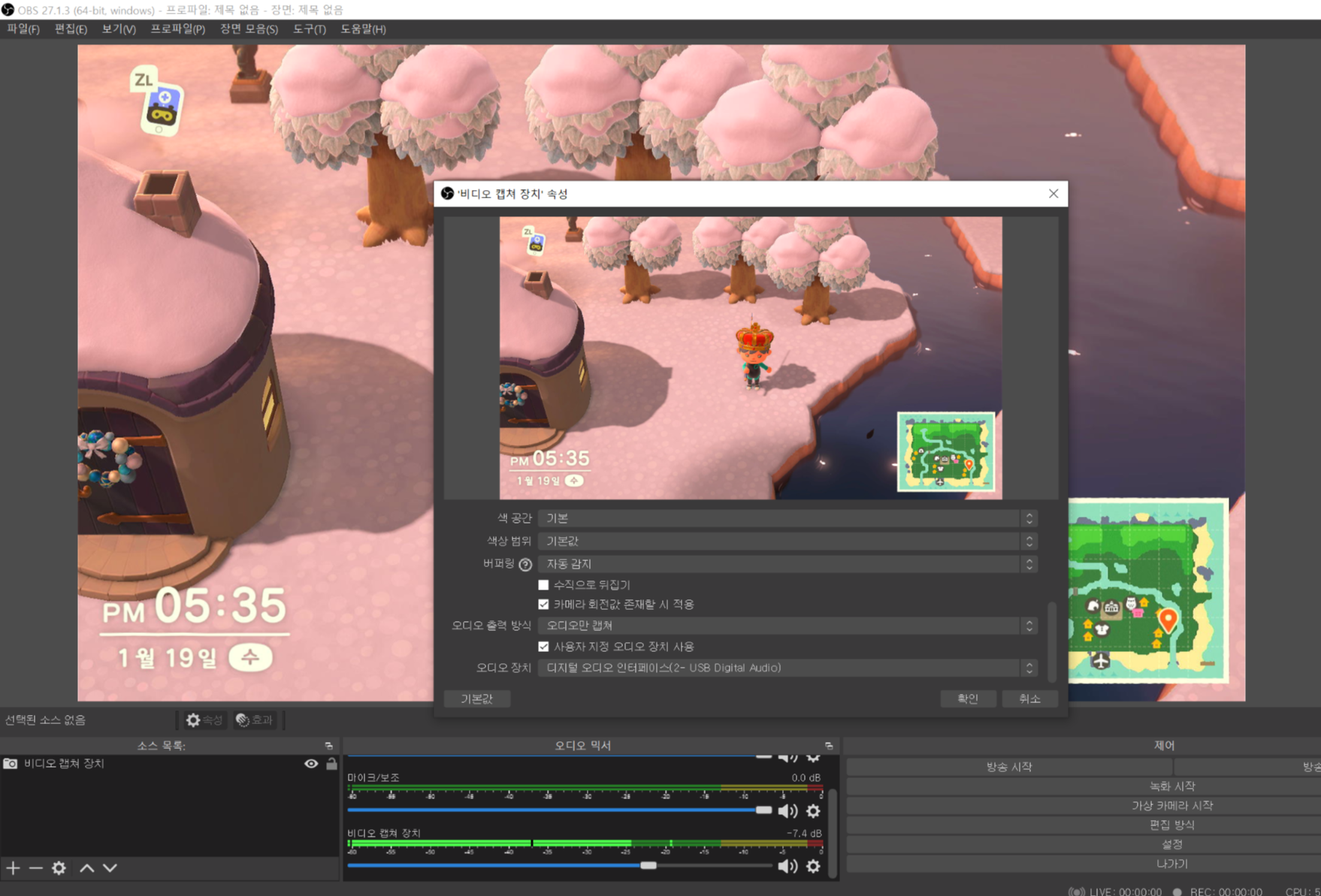
위에 비디오 캡쳐 장치 설정에서
- 오디오 출력 방식 : 오디오만 캡쳐
- 사용자 지정 오디오 장치 사용 체크
- 오디오 장치 : 디지텅 오디오 인터페이스
로 설정한다
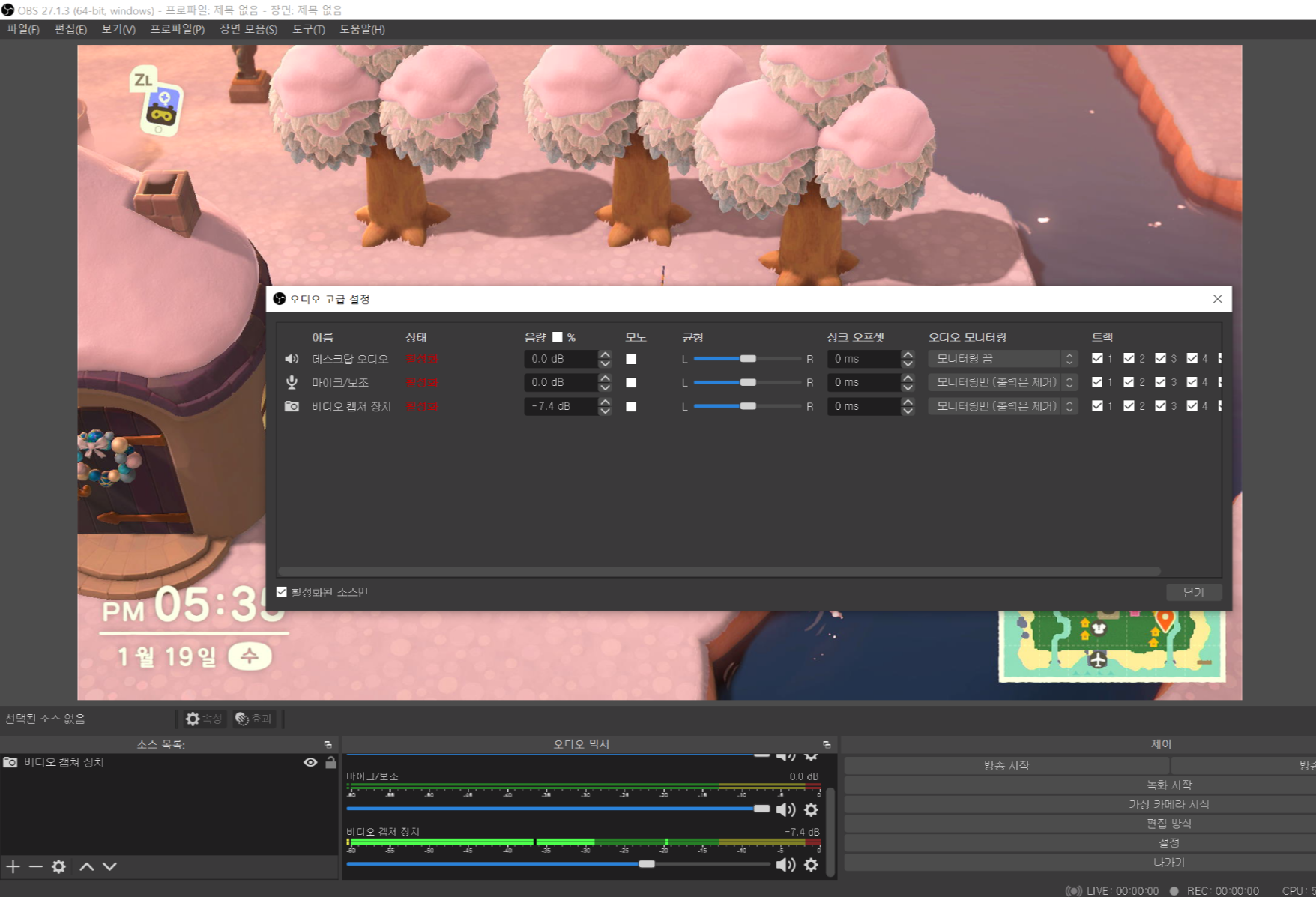
- 오디오 고급설정
비디오 캡쳐 장치와 마이크 -> 모니터링만(출력은 제거) 로 설정
마이크는 게임 소리만 출력하려면 설정 안해도 되는데 내 마이크 소리도 송출하고 싶으면 설정 해줘야 한다.
이렇게 설정해주면 유튜브 라이브 준비 끝!